Märklin 60212 Central Station (CS1)
Märklin 60212 Central Station 1 (CS1)
Algemeen
In 2004 heeft Märklin de Central Station 1 (art. nr. 60212) uitgebracht als opvolger van de Control Unit 6021.
De Central Station 1 (CS1) is een digitale centrale met een monochroom grafisch beeldscherm. Je kunt met de CS1 twee treinen tegelijk bedienen. Voor iedere trein heb je de beschikking over een regelknop (snelheid en richting) en 8 functieknoppen (licht, geluiden, telexkoppeling etc.). Via het touchscreen kunnen nog acht extra functies per trein gebruikt worden. Met de CS1 heeft Märklin ook het MFX protocol ingevoerd. Hiermee wordt het invoeren van een nieuwe locomotief heel eenvoudig. Zodra deze op de modelbaan wordt gezet, meldt deze zichzelf aan bij de centrale. Na ongeveer 1 á 2 minuten staat de locomotief in de centrale en kan deze gebruikt worden. Tevens kan met de grote knoppen 'GO' en 'STOP' op de centrale snel en eenvoudig tijdelijk de baan zonder spanning worden gezet. De centrale heeft een kortsluitingsbeveiliging. Zodra er kortsluiting is zal de centrale direct de spanning van de baan halen om problemen te voorkomen.<br/
De CS1 wordt met een normale trafo extern gevoedt. Magneetartikelen die middels een decoder zijn aangesloten, kunnen ook vanaf de CS1 bediend worden. Hiervoor bevat het beeldscherm meerdere bedieningstableaus.
De Central Station 1 (CS1) is min of meer gelijk opgebouwd als de ECoS van ESU. Het apparaat wordt inmiddels niet meer ondersteund door Märklin, maar de hardware kan door ESU worden opgewaardeerd tot een “CS 1 Reloaded”. Daardoor is het mogelijk om firmware versie 3.0 of hoger te gebruiken waardoor het zich net zo gedraagt als een moderne ECoS. In het geval je de upgrade hebt laten uitvoeren kun je beter “ECoS ESU” kiezen en de omschrijving veranderen in “CS1 Reloaded”.
Update naar CS1 Reloaded (CS1R)
Als je een CS1 met versie update V2.03of V2.04 is kun je niet gewoon een ESU update er opzetten. Je dient dan eerst de Reloaded update van ESU te bestellen (zit een nieuwe voeding bij). Daarna kun je alle ECOS/CS1R updates van ESU gratis installeren. De Reloaded update wordt niet meer door ESU geleverd.
Inhoud 59990 ESu Central Station 3.0.0 reloaded:
- Update mit CD Rom
- Zeigestift ( aanraakstift )
- Netvoeding 15-21V (regelbaar)
- Crossover-kabel en handboek.
De mogelijkheden van de Central Station worden met een ESU update aanzienlijk vergroot.
Hierdoor is de CS1 een multiprotocol centrale geworden met meer mogelijkheden zoals o.a.
- de layout van de treinbaan kan ingetekend worden op het scherm.
- na de update kan de CS 4 Amp leveren
- Protocollen MFX, Motorola, Selectrix en DCC worden ondersteund
- Update via PC mogelijk (netwerk)
Tevens kun je met de laatste update ook eigen afbeeldingen bij loks gebruiken en kun je overzicht van je baan maken en zien welke delen bezet zijn.
Eigen afbeeldingen voor locomotieven gebruiken
Vanaf software versie 3.3.0 is het mogelijk om op de CS1 Reloaded (CS1R) en de ECOS Command Station gebruik te maken van eigen afbeeldingen voor locomotieven. Hierdoor is het mogelijk om voor iedere locomotief een goed gelijkende afbeelding te gebruiken.
Je dient hiervoor wel een werkende verbinding tussen de CS1R/ECOS en een computer te hebben.
Afbeeldingen downloaden
Op de site van ESU (www.esu.eu) kun je bij de downloads het kopje Lokbild-Bazar vinden. Je dient hiervoor echter wel bij ESU geregistreerd en ingelogd te zijn. In de Lokbild-Bazar selecteer je 'ECoS 500000 / Central Station Reloaded' . Je kunt dan nog filteren op Stoom locomotieven, Diesel locomotieven, Elektrische locomotieven of overigen. Onder de laatste vallen bijvoorbeeld de Torpedowagon, Lux schoonmaak wagons etc. Je kunt natuurlijk ook zoeken naar een bepaald type locomotief of wagon. Als je een goede afbeelding hebt gevonden kun je deze lokaal bewaren door op de diskette achter het model te klikken. Hierna verschijnt een venster waarin je kunt aangeven waar de afbeelding opgeslagen moet worden.
Afbeeldingen zelf maken
Je kunt natuurlijk ook je eigen afbeelding maken. Hieraan zijn echter wel een aantal eisen gesteld. Zo mogen de kleuren alleen Zwart (#000000) en Wit (#FFFFFF) zijn. De afbeelding moet een niet gecomprimeerde Windows-bitmap (.bmp) afbeelding zijn in 24-bit RGB kleur indeling. De grootte van de afbeelding moet 80 bij 20 pixels zijn.
Afbeeldingen in de CS1R / ECOS laden
Open de webbrowser en maak verbinding met de CS1R/ECOS. Voor de webinterface kan gekozen worden voor de Duitse en de Engelse taal. Voor deze tutorial is gebruik gemaakt van de Duitse taal. Klik in het menu aan de linker zijde op 'Lokbilder'. Het scherm 'Lokbilder' verschijnt nu (zie afbeelding 1). Klik nu op 'Benutzerdefnierte Bilder'. Hierna verschijnt in het rechter gedeelte van het secherm een overzicht van de door de gebruiker geïnstalleerde afbeeldingen (afbeelding 2). Bij 'Bilder pro Seite' kun je kiezen of je 10, 25 of 50 afbeeldingen wilt zien per pagina. Er kunnen maximaal 250 eigen afbeeldingen opgeslagen worden op de CS1R/ECOS. Index is het nummer waaronder de afbeelding is opgeslagen in de CS1R/ECOS. Onder 'Loktyp' zie een onderverdeling maken in Stoom, Elektrisch, Diesel of overigen. Dit kan het zoeken in de CS1R/ECOS vereenvoudigen. Onder 'Bezeichnung' staat de omschrijving van de locomotief zoals in gevoerd bij het plaatsen. Onder 'Bild' zie je hoe de afbeelding er op de CS1R/ECOS uit ziet. De laatste kolom is om afbeeldingen toe te voegen of verwijderen. Het rode kruis is om een afbeelding te verwijderen. Het symbool van de harde schijf met gele pijl bij een lege positie is om een nieuwe afbeelding naar de CS1R/ECOS te sturen.
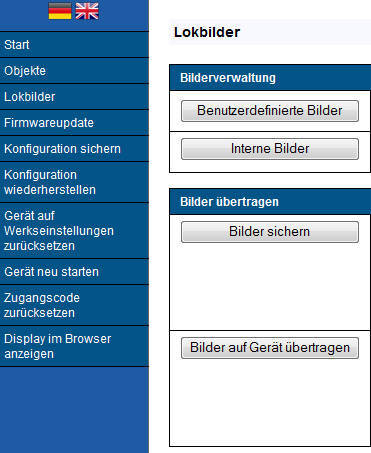
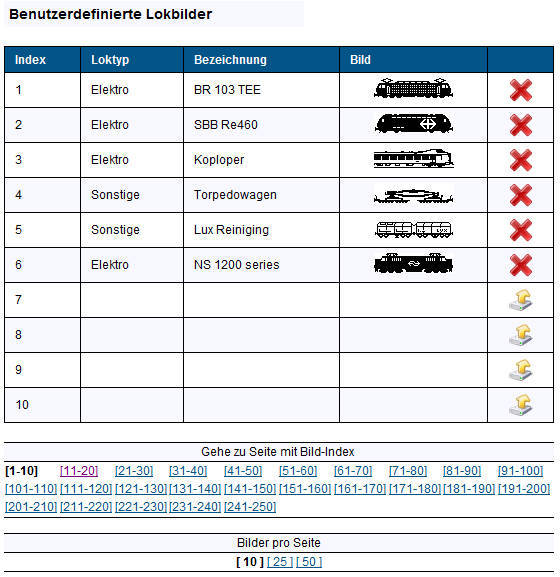
Klik nu op het symbool van de harde schijf bij de eerste lege positie. In bovenstaand geval positie 7. Nu verschijnt het scherm 'Lokbild übertragen' (afbeelding 3). In de titelbalk van de tabel zie je staan welk index nummer de nieuwe afbeelding krijgt. In dit geval dus nummer 7. Achter 'Bezeichnung' kan de omschrijving van de afbeelding ingevoerd worden. Als voorbeeld wordt een afbeelding van de BR 120 gebruikt. Dus typen we in het invoerveld 'BR 120'. Aangezien de BR 120 een elektrische locomotief is selekteren we 'Elektro' bij Loktyp. Wanneer Loktyp goed gebruikt wordt kan dit later bij het selecteren van de locomtief in de CS1R/ECOS het gebruikersgemak verbeteren. Door op bladeren te klikken kun je het bestand met de afbeelding van de locomotief selecteren. Na alles nog een keer goed nagekeken te hebben drukken je op 'übertragen'. Nu verschijnt het venster 'Lokbild übertragen' (afbeelding 4). Hier wordt de omschrijving, bestandsnaam en het loktype nog een keer getoond. Als alles goed verstuurd is komt hieronder te staan 'Bild erfolgreich übertragen'. Klik op 'zurück' om terug te keren naar het Lokbild scherm. Als er nog meer afbeeldingen overgezet moeten worden klik je bij de volgende lege positie op de afbeelding van de harddisk en herhaald bovenstaande stappen.
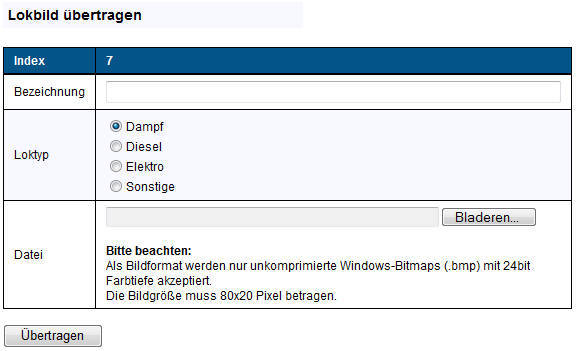
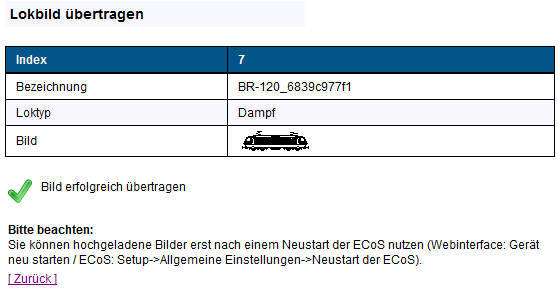
Nadat alle afbeeldingen overgezet zijn dient de CS1/ECOS opnieuw opgestart te worden. Dit kan eenvoudig door in het menu aan de linkerkant van het browser scherm te klikken op 'Gerät neu starten'.
Afbeelding aan de locomotief koppelen
Voor dit gedeelte van de tutorial is gebruik gemaakt van een CS1R met de Nederlandse taal geselecteerd. Na het opnieuw starten van de CS1R/ECOS zijn de afbeeldingen beschikbaar om te gebruiken op de CS1R/ECOS. Selecteer op één van de rijregelaars de locomotief waarvan de afbeelding moet worden gewijzigd. Door op het gereedschapsicoontje onderin het scherm van deze rijregelaar te klikken verschijnt er een pop-up menu voor deze rijregelaar. Selecteer hier 'Loc wijzigen'.
Hierna verschijnt het scherm om instellingen van de betreffende locomotief te wijzigen. Je kan hier onder andere de naam van de locomotief wijzigen en bijvoorbeeld een ander decoder adres toekennen. Aan de rechter zijde wordt de huidige afbeelding van de locomotief getoond. Klik nu onder deze afbeelding op 'user defined image'. Als er veel eigen afbeeldingen op de CS1R/ECOS zijn geplaatst kun je met de vakken onder 'Limit selection' een selectie maken op type, waarna afbeeldingen van dat type locomotief worden getoond. Door nu op het driehoekje achter de afbeelding van de locomotief te klikken wordt er een lijst geopend met daarin de zelf op de CS1R/ECOS geplaatste afbeeldingen. Selecteerd de juiste afbeelding (in ons voorbeeld met index nummer 7) en bevestig de keuze door op de V te klikken. Doe hetzelfde op het tabblad 'Loc wijzigen'. Vanaf nu wordt de nieuwe afbeelding steeds bij deze locomotief getoond.
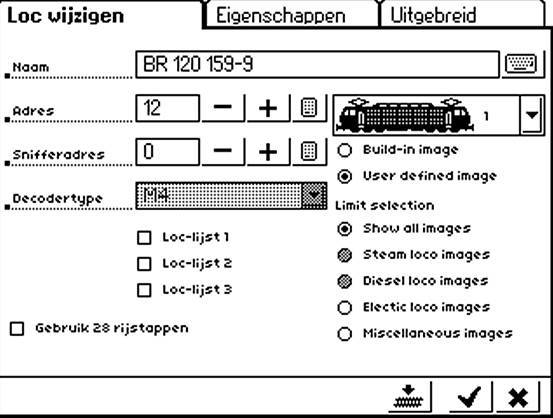
Overstappen / Aansluiten op een CS2 of CS3(plus)
Omdat de techniek niet stil staat, zou men een ouder apparaat graag vervangen door nieuwere met veelal meer mogelijkheden. Bij Märklin kan dit ook met de Central Station (CS1). Hiervoor heeft Märklin een zg. Connect-6021 gemaakt (art.nr 60128).
Wanneer boosters ingezet werden met deze centrale, moeten de oudere modellen 6015 en 6017 worden vervangen door 60174 of 60175. (Het is sowieso raadzaam om alle boosters met het nieuwste apparaat te verbinden via de CAN-bus)
LET OP: Door een wijziging in de aansluitingen tussen de CS1 en CS2/3/3plus moeten de rode en bruine aansluitingen worden omgewisseld.
